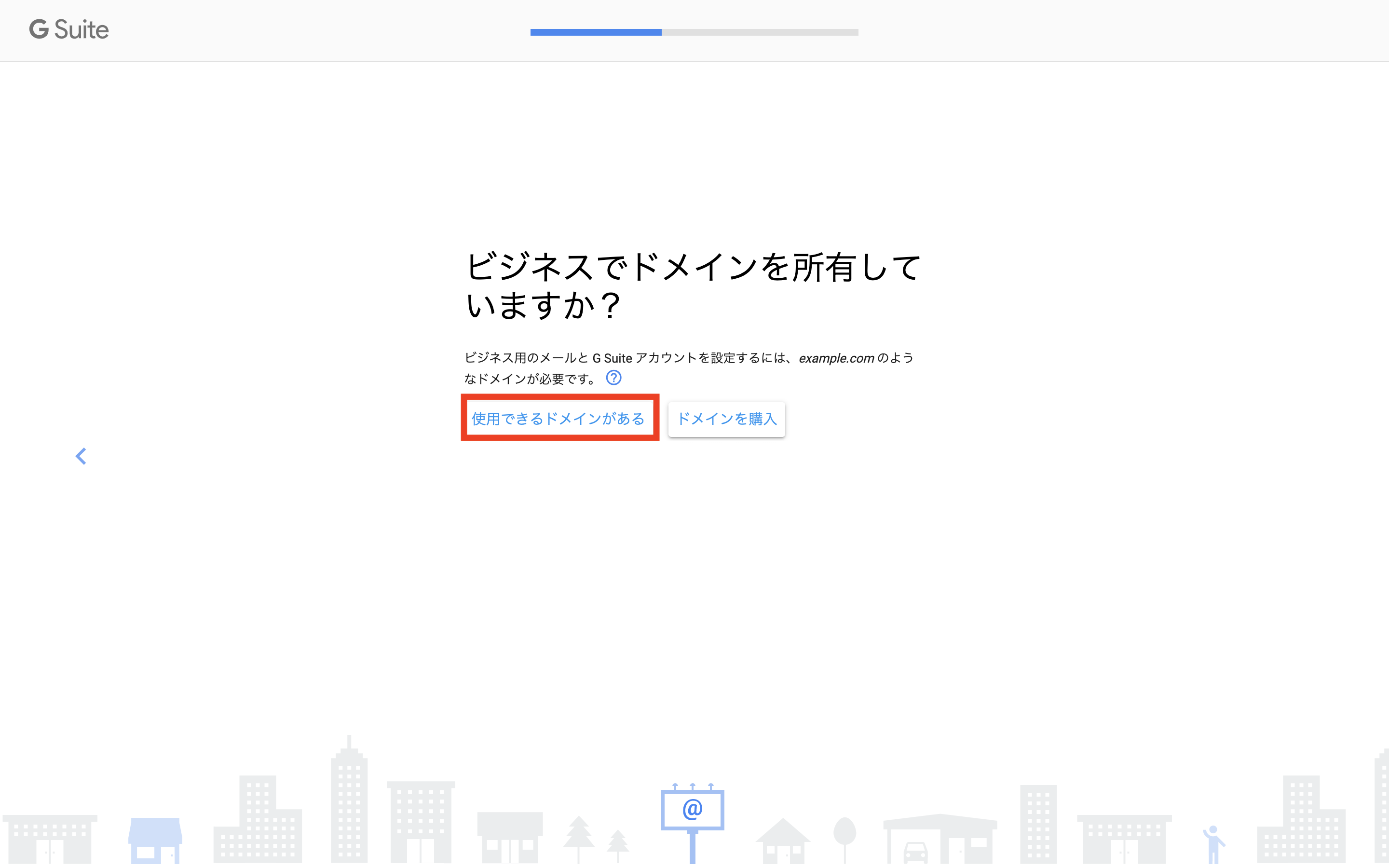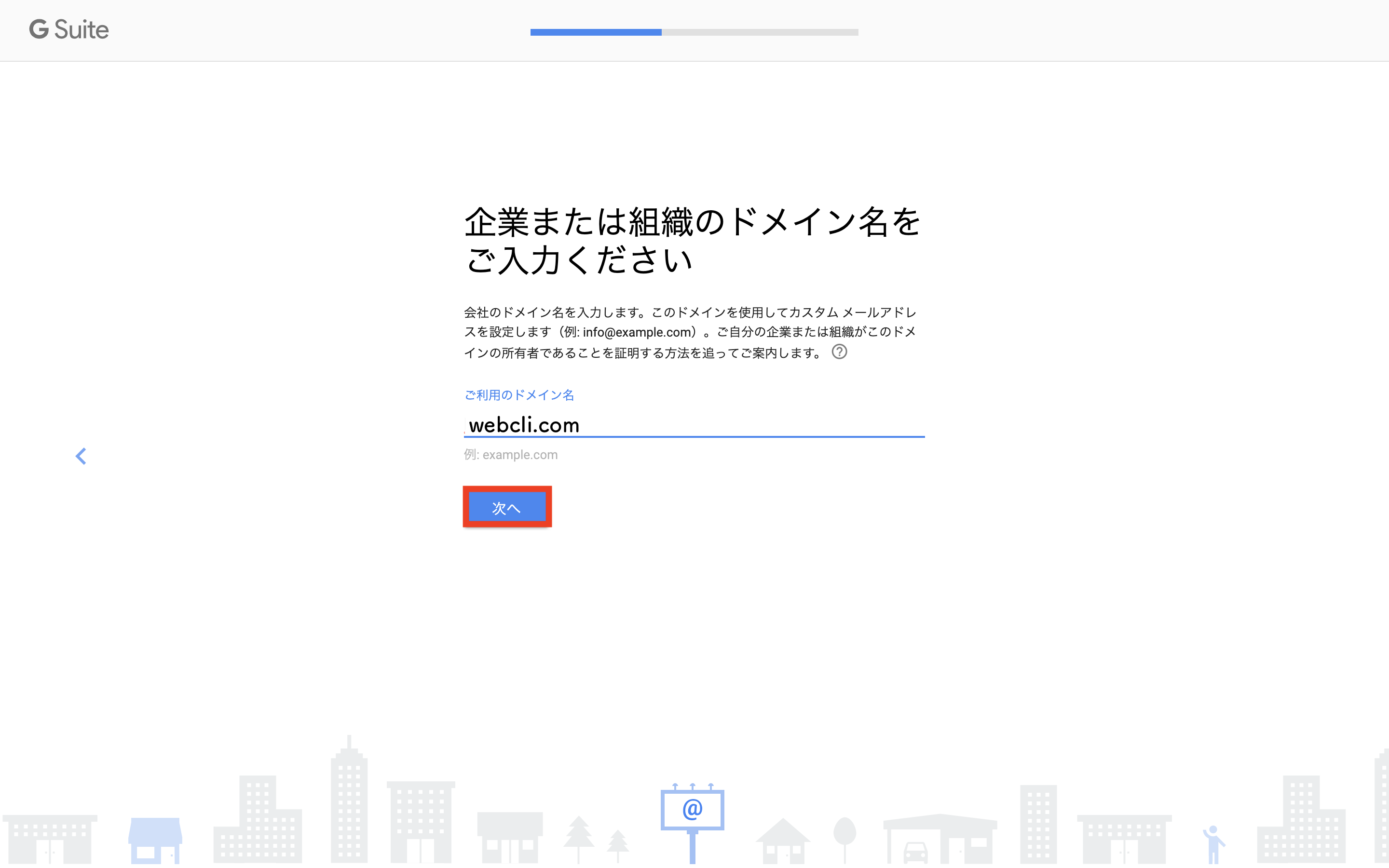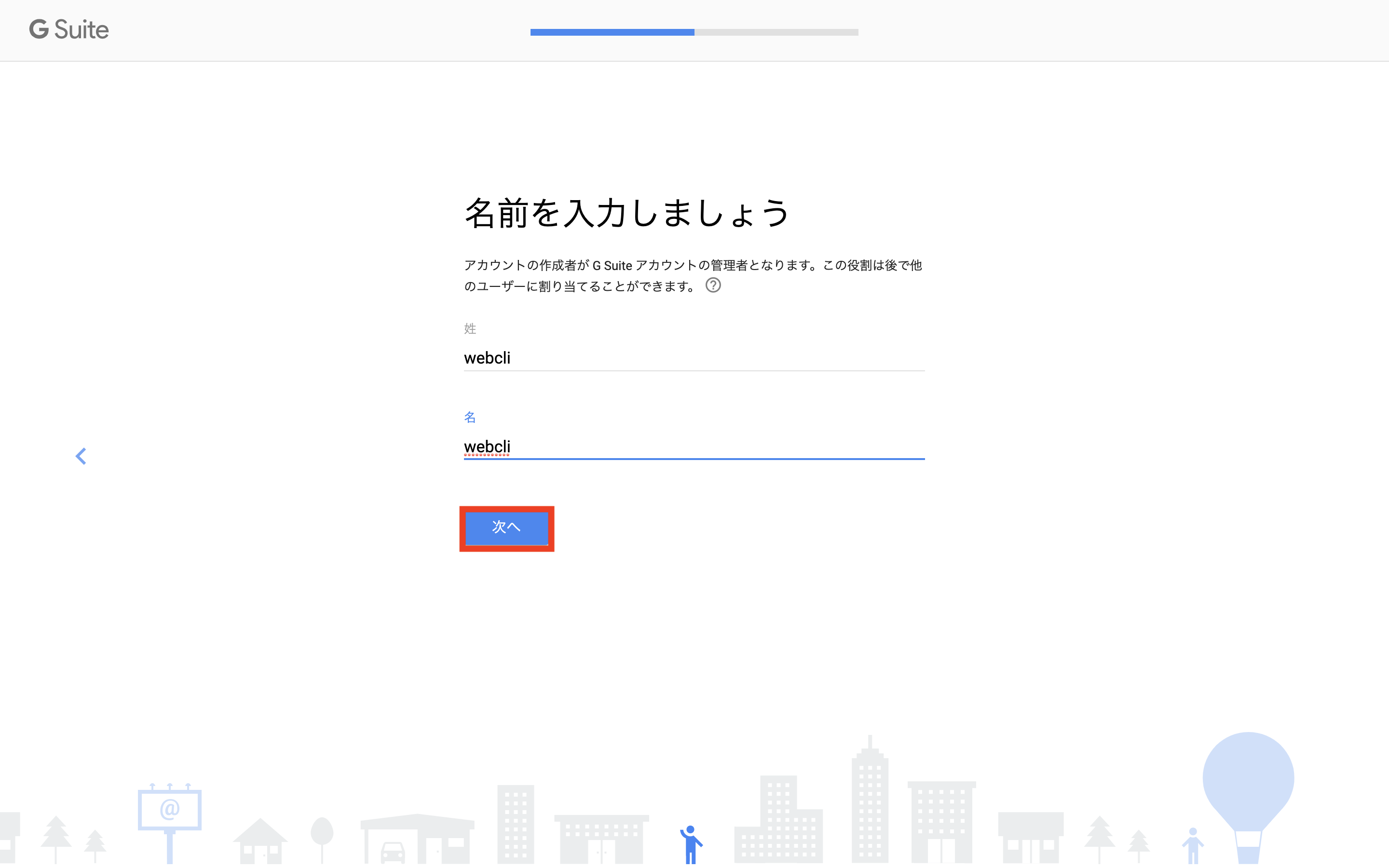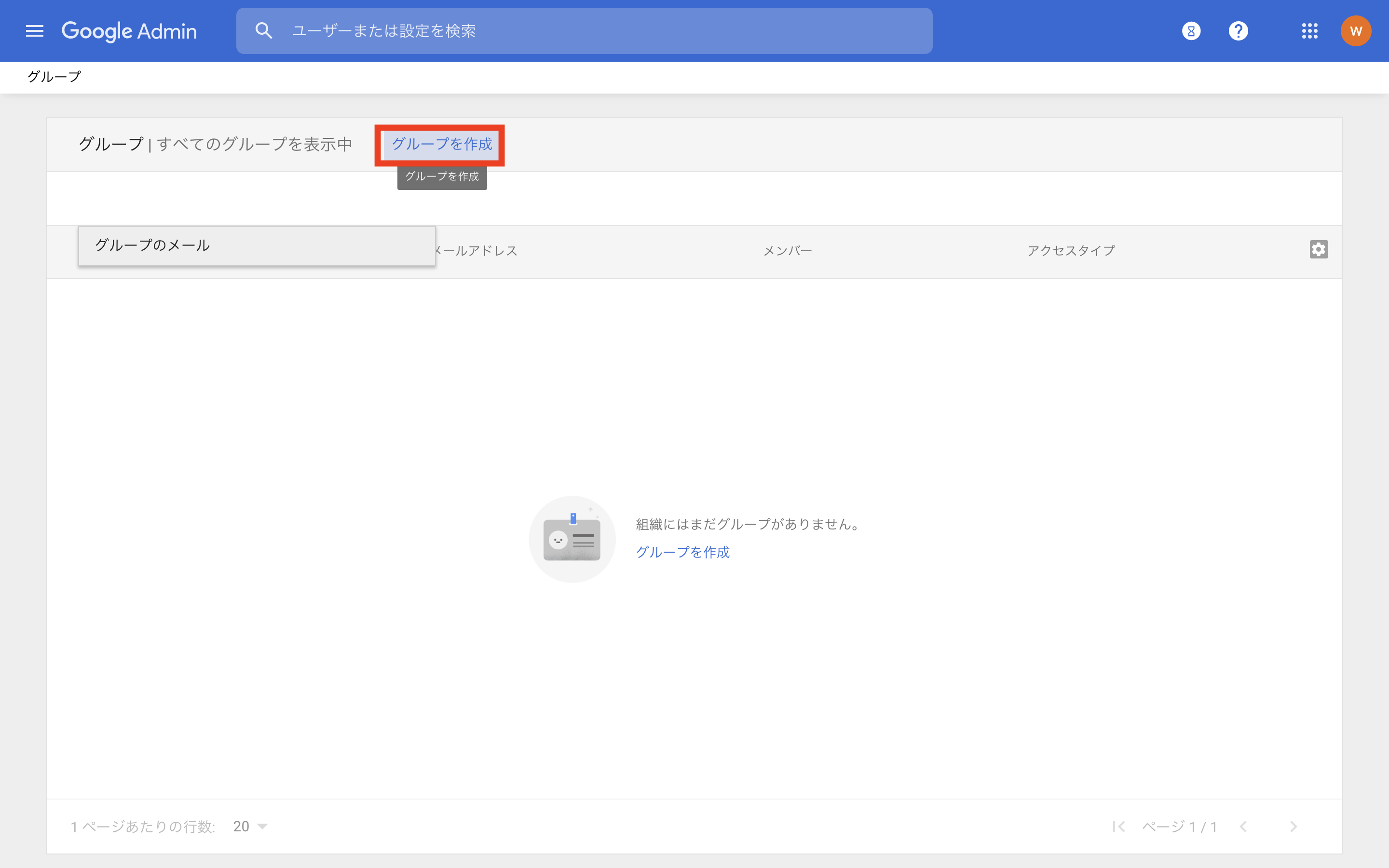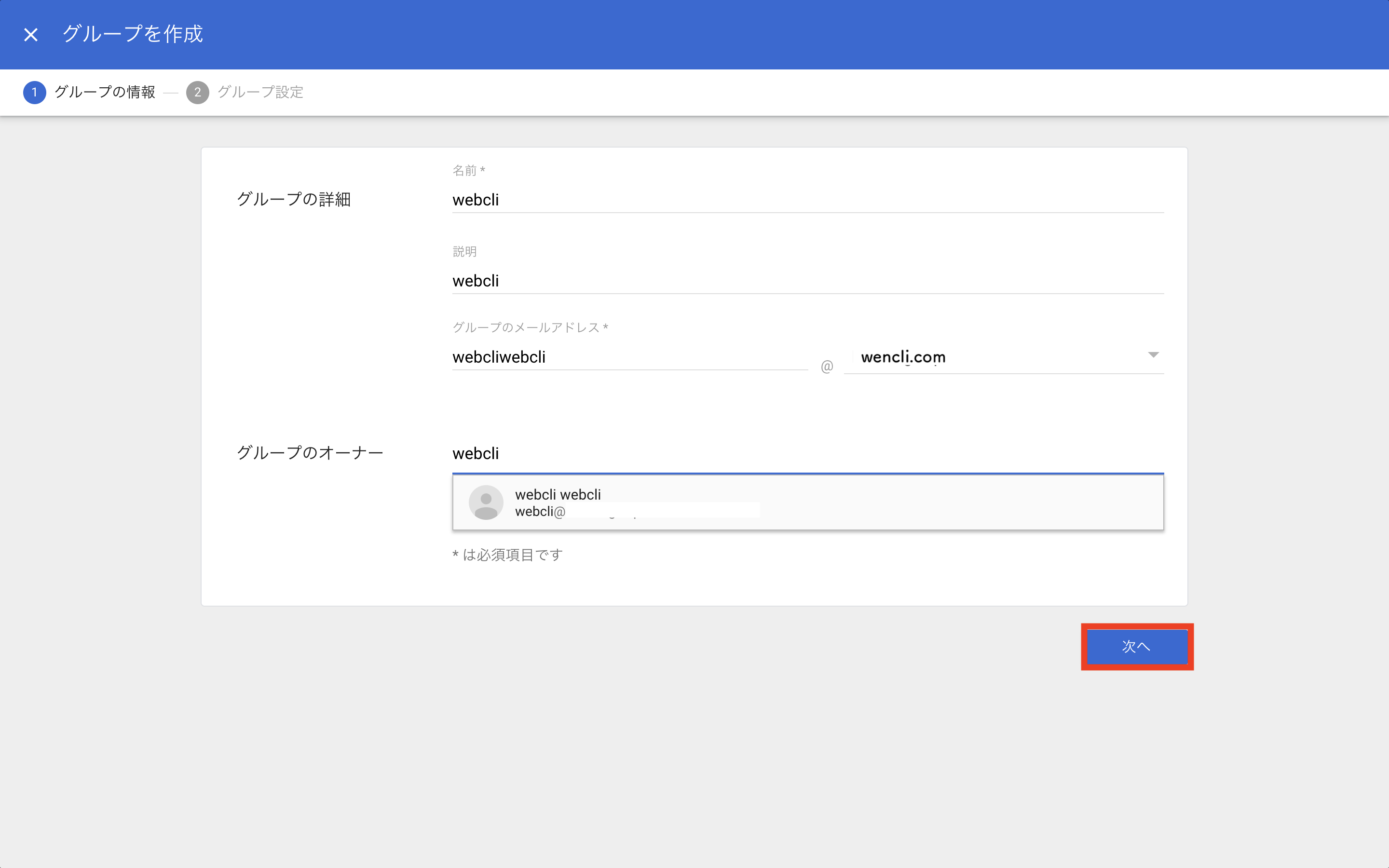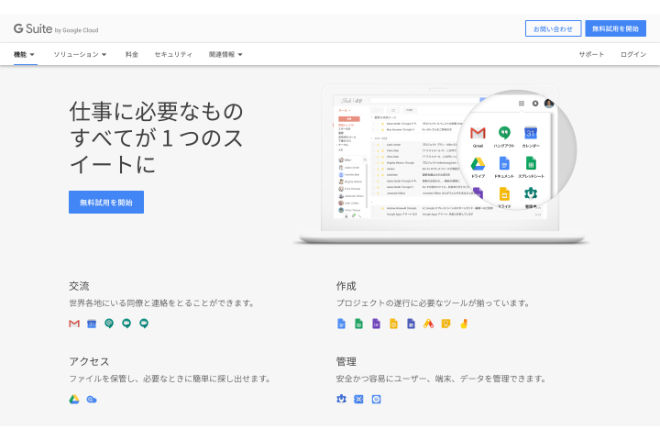
G Suiteの使い方
アカウントを作成する
まず、ホームページの「無料使用を開始」をクリックしてみましょう。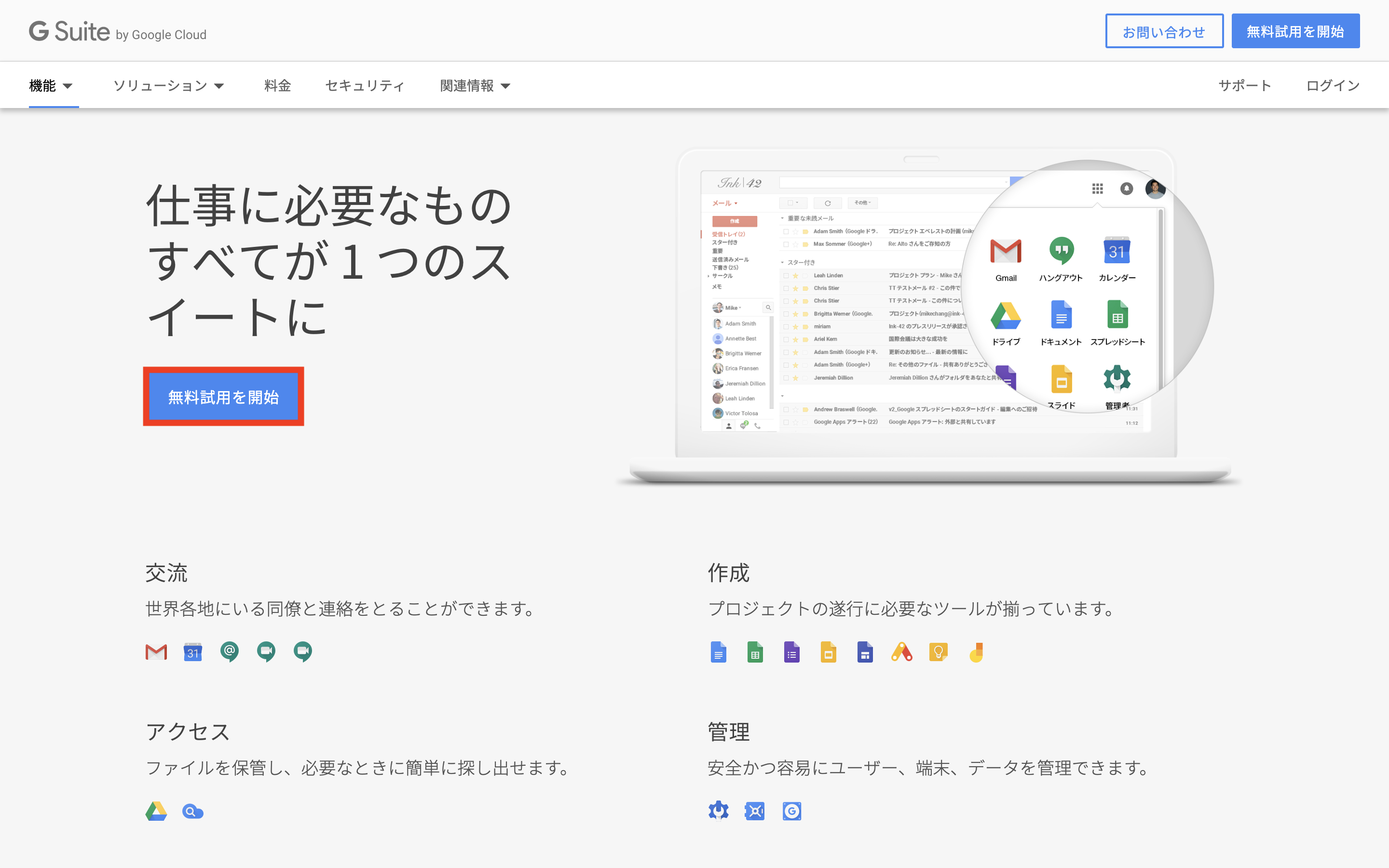
まず、ビジネス名と使用者の数を入れて「次へ」をクリックしましょう。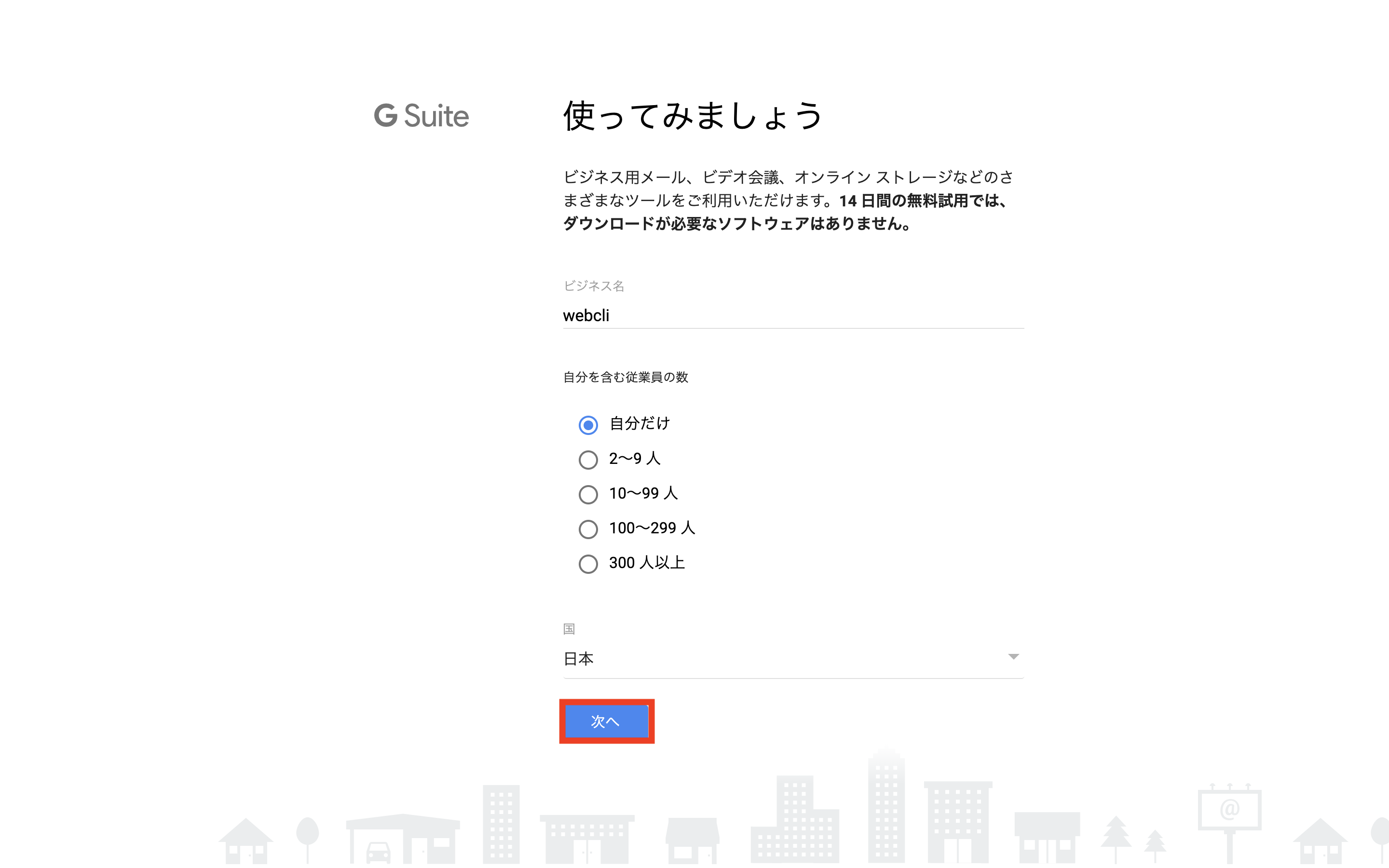
かなり多くのインスタントタイプが出てきました。この中から好みの物を選びます。今回は「t2.nano」を試しに選んでみましょう。なお、ちなみにこの時の値段はまだ0円です。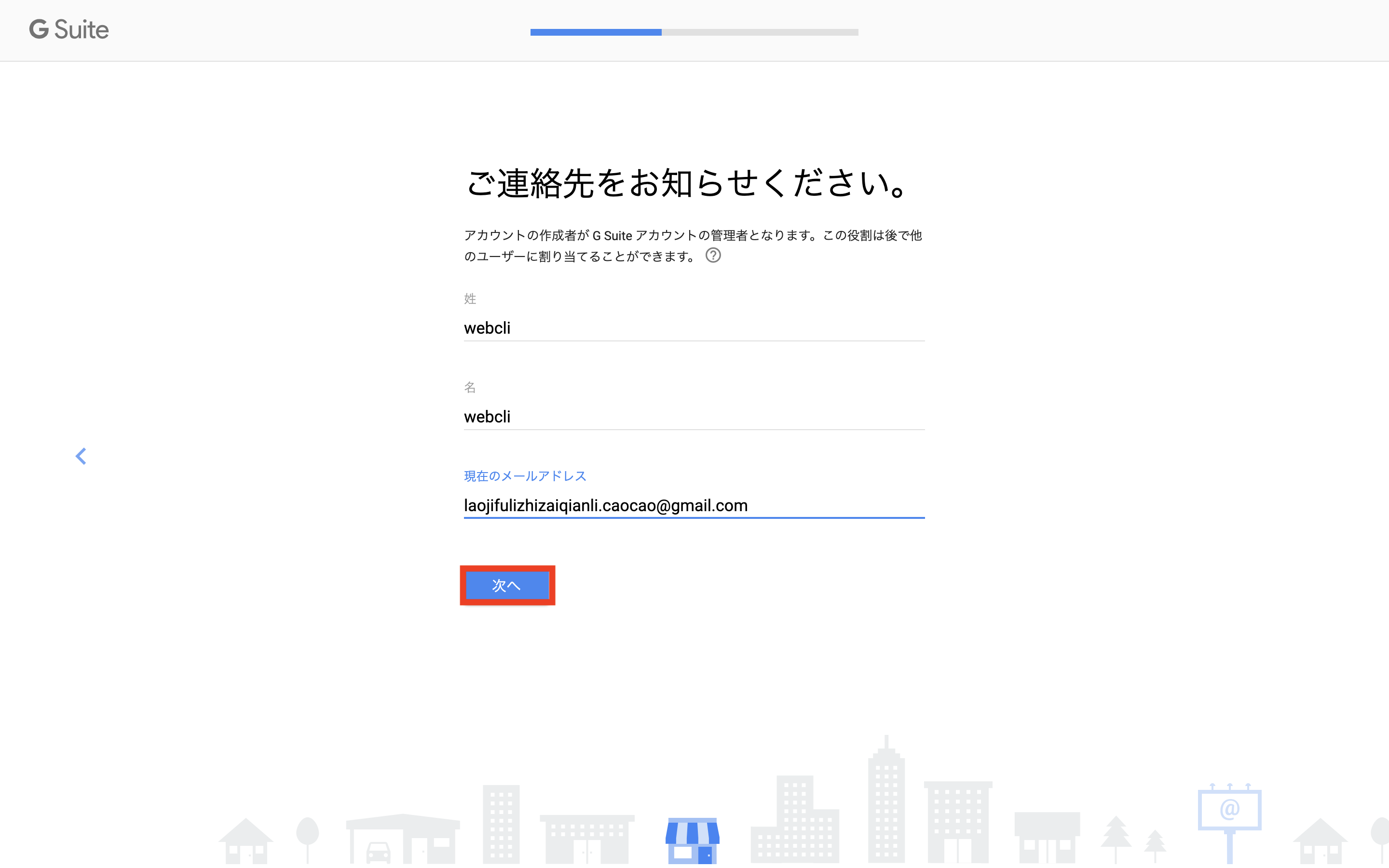
次にドメイン登録をします。自身のドメインがなければ購入することになります。ドメイン単位で管理するのでセキュリティーの観点から安心です。もしドメインを持っているのであれば「使用できるドメインがある」をクリックしましょう。
さらに利用しているドメインを使ってアカウントを設定するか確認されるので、「次へ」をクリックします。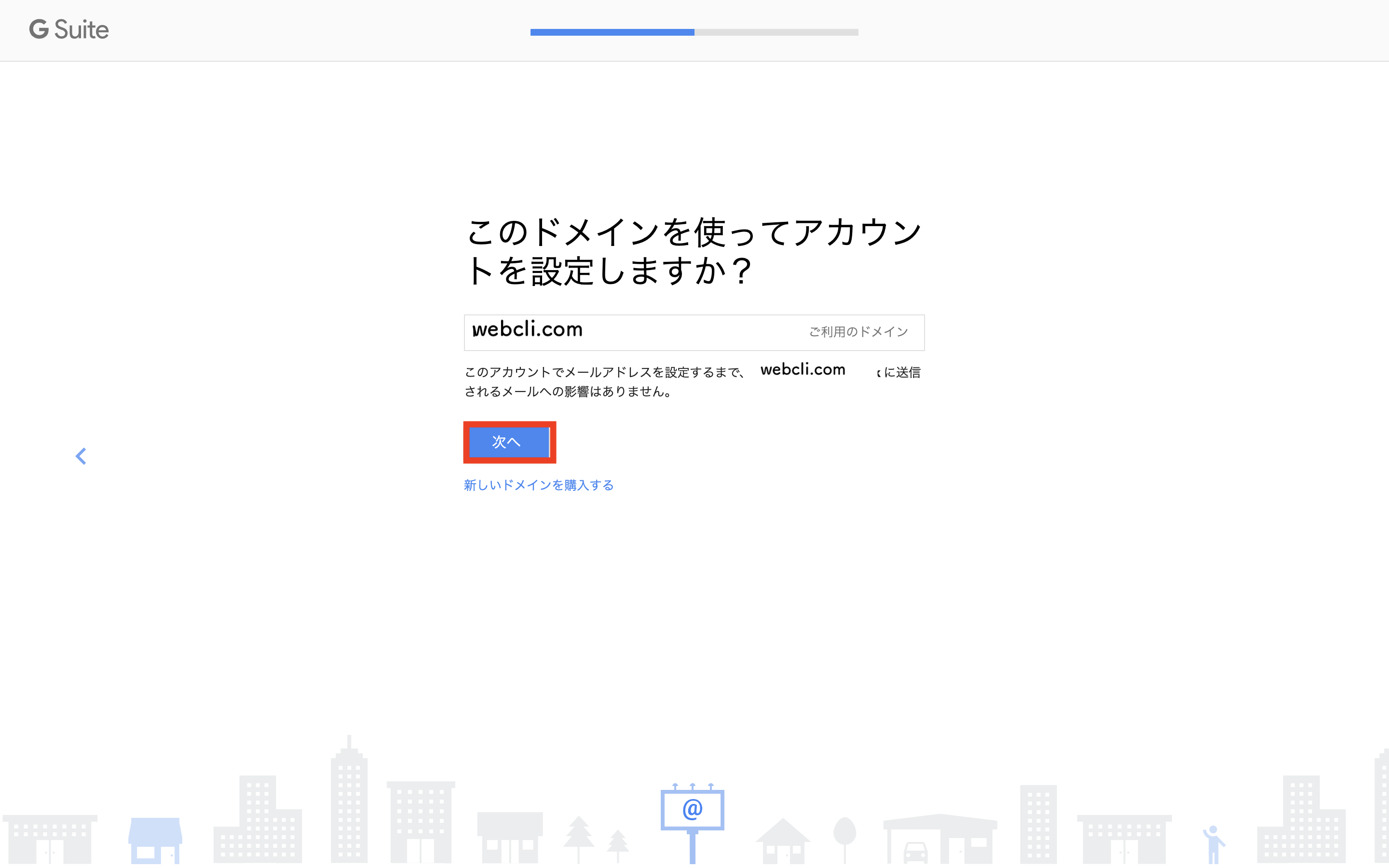
そして次にログイン情報を入力します。「ユーザー名」と「パスワード」を入れて「次へ」をクリックしましょう。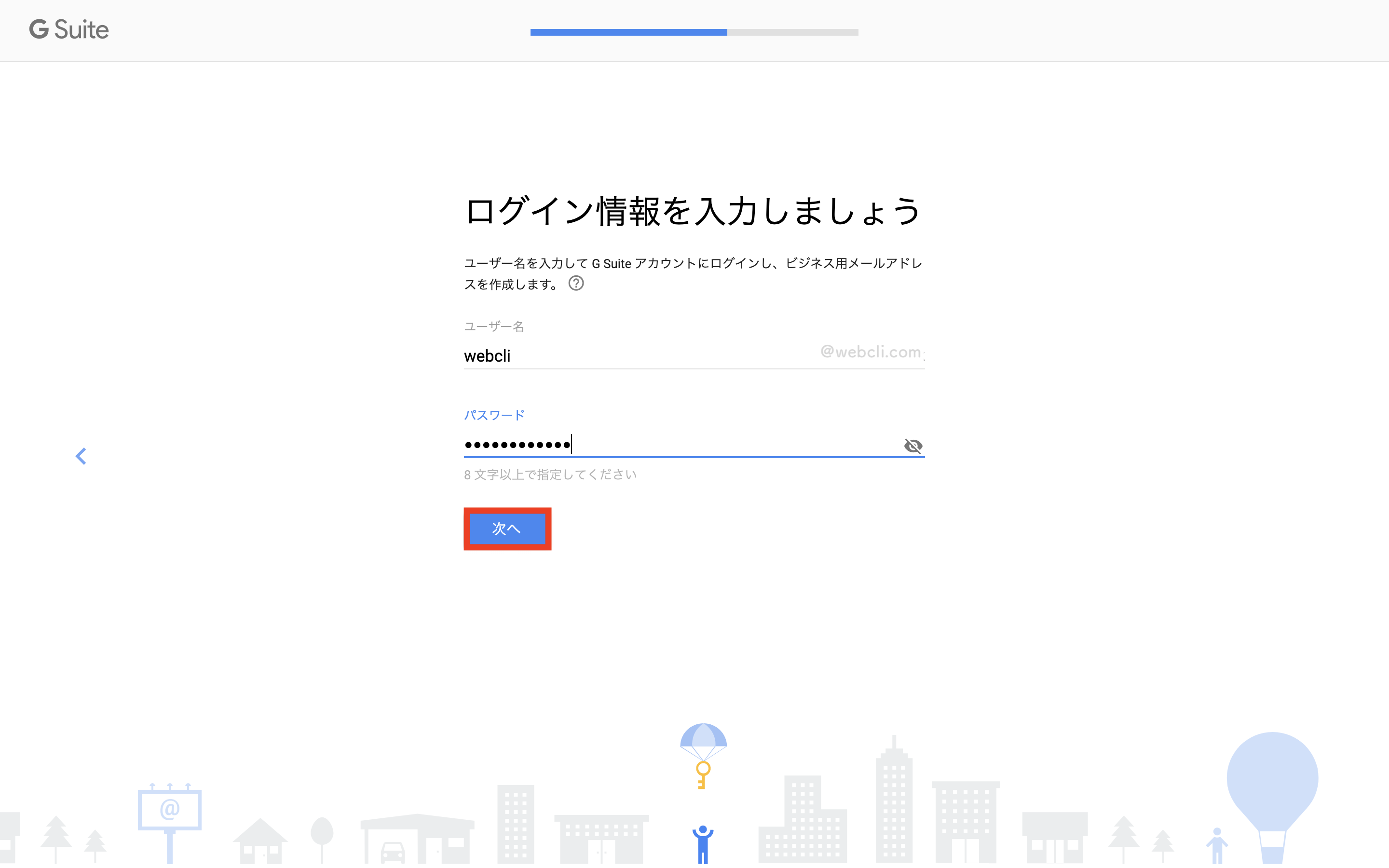
そしてフィードバックをお寄せくださいとあるので「OK」をクリックします。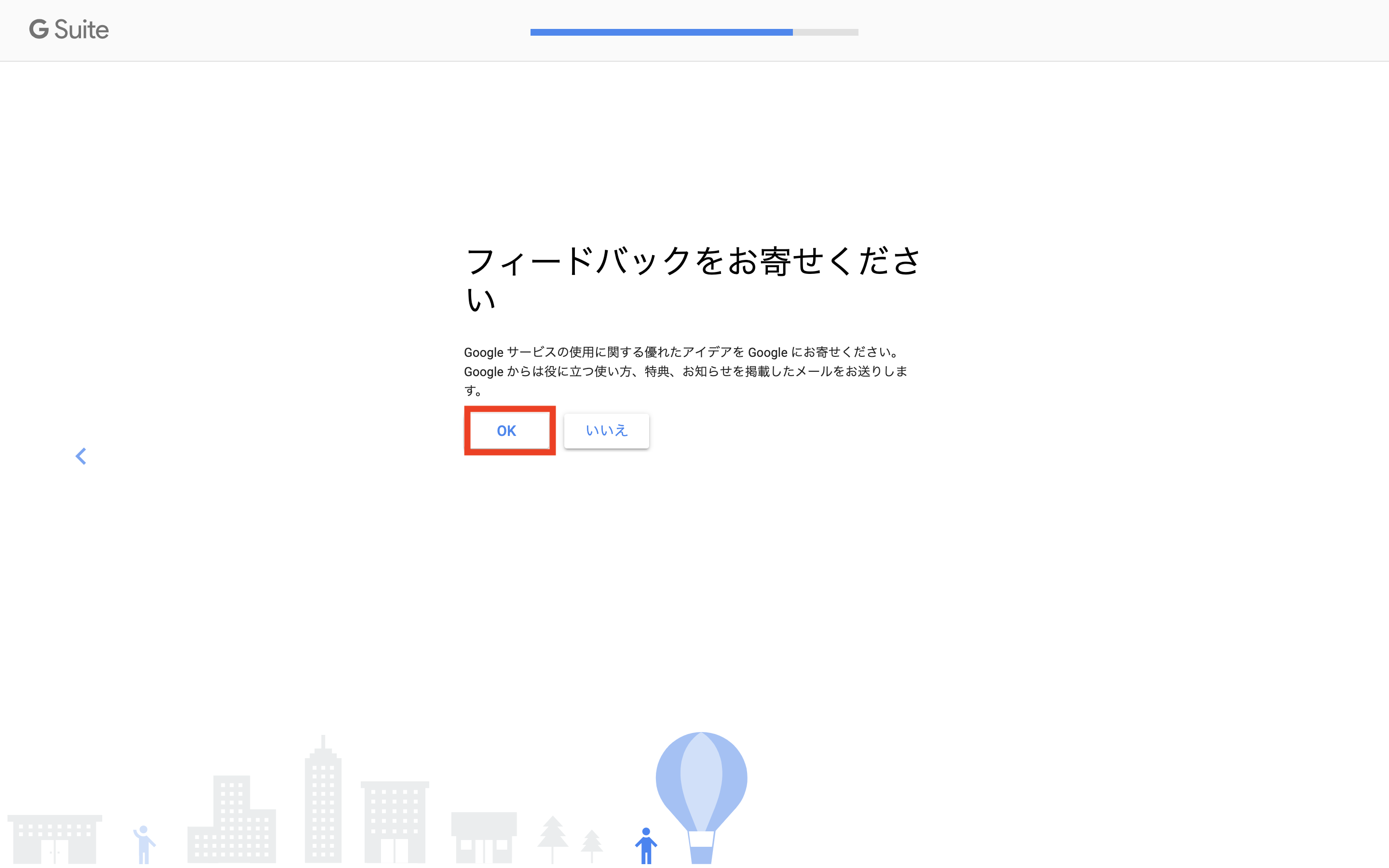
次にロボットでないことをチェックして「同意して続行」をクリックします。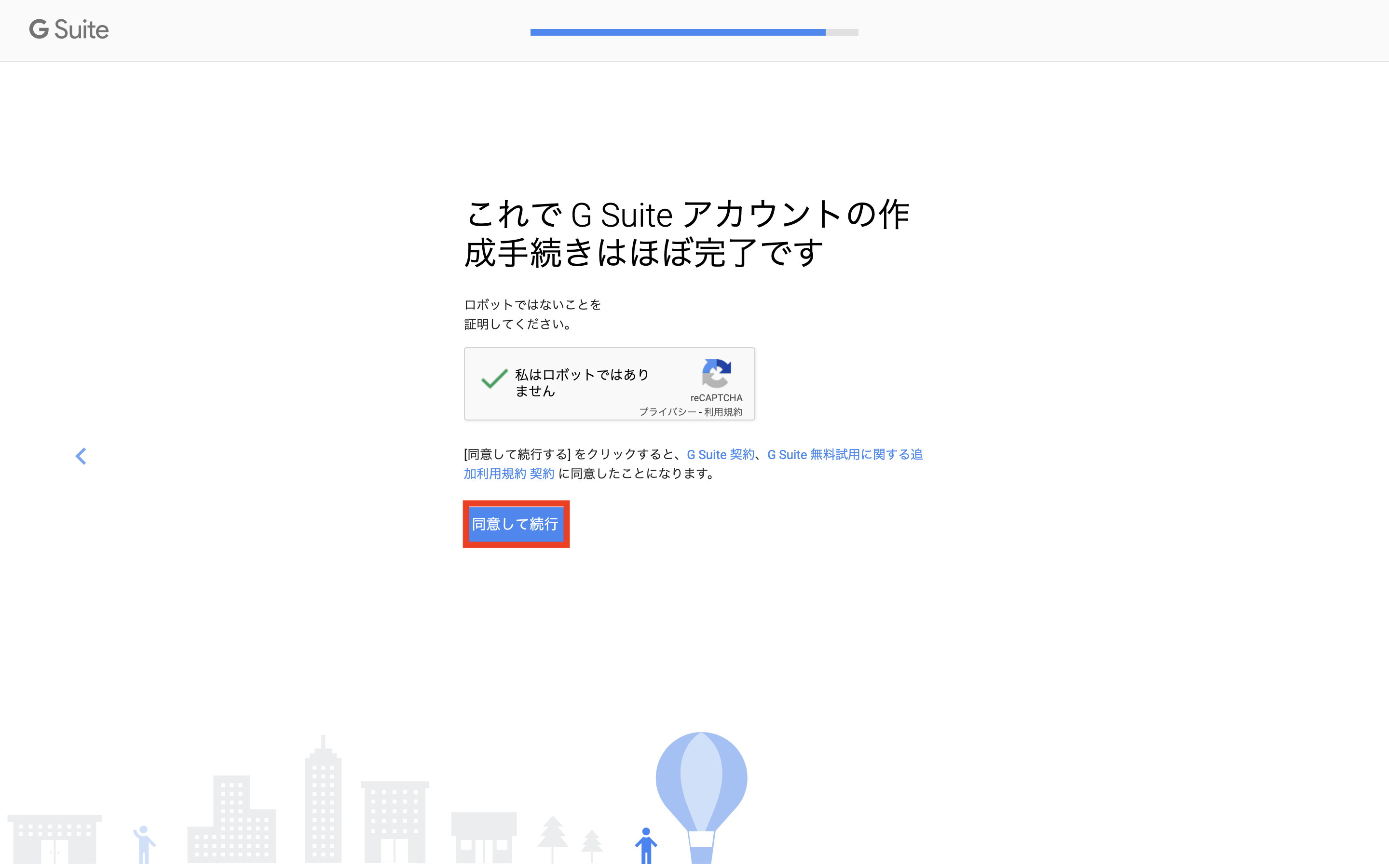
さらにG Suiteのアカウントが作成されたのでgmailの設定に入り、「設定に進む」をクリックします。以上でアカウントの作成は終了です。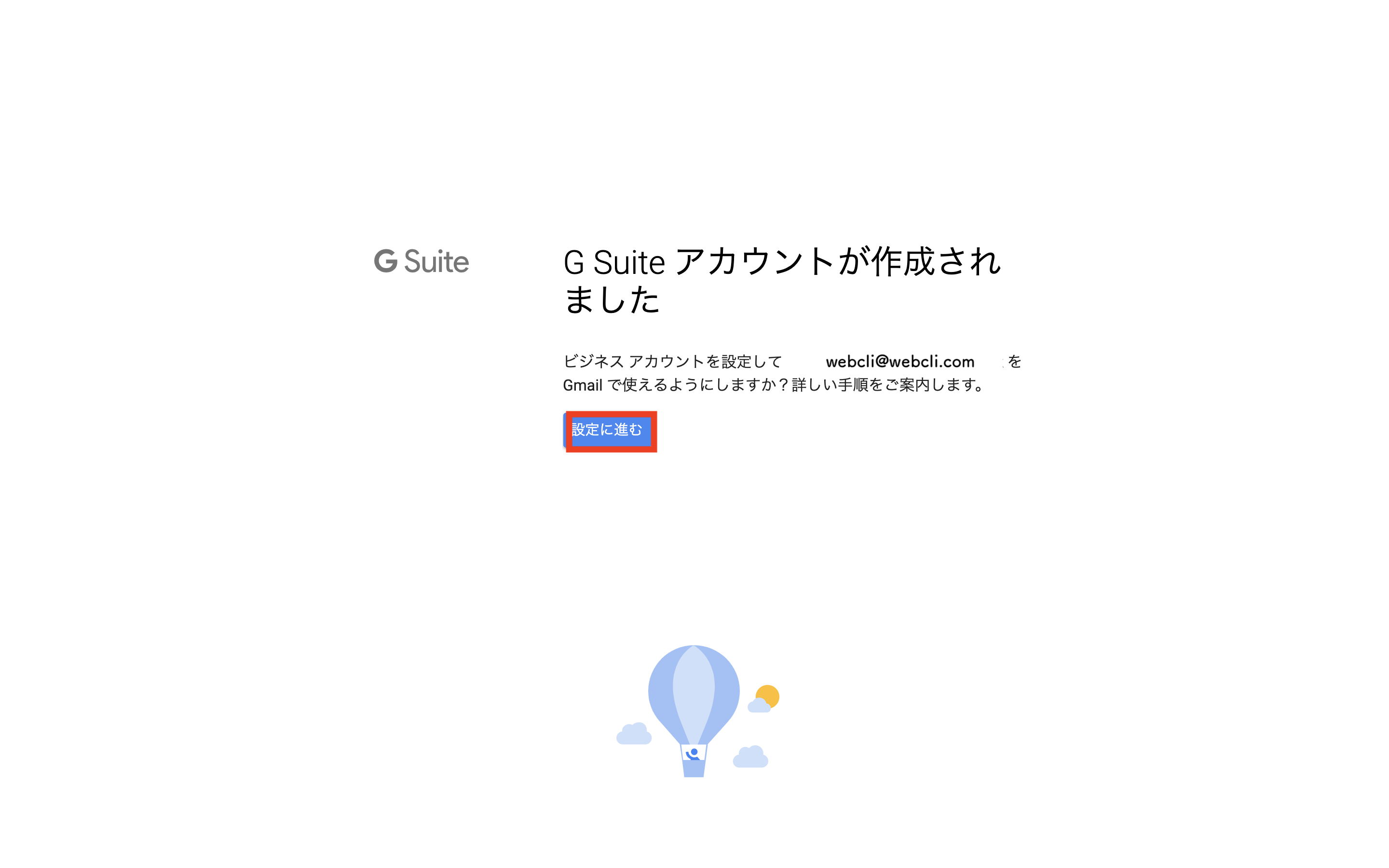
以上でアカウント登録は完了です。
G Suiteの設定
まずは、G Suiteアカウントへのユーザーの追加を行います。「開始」をクリックします。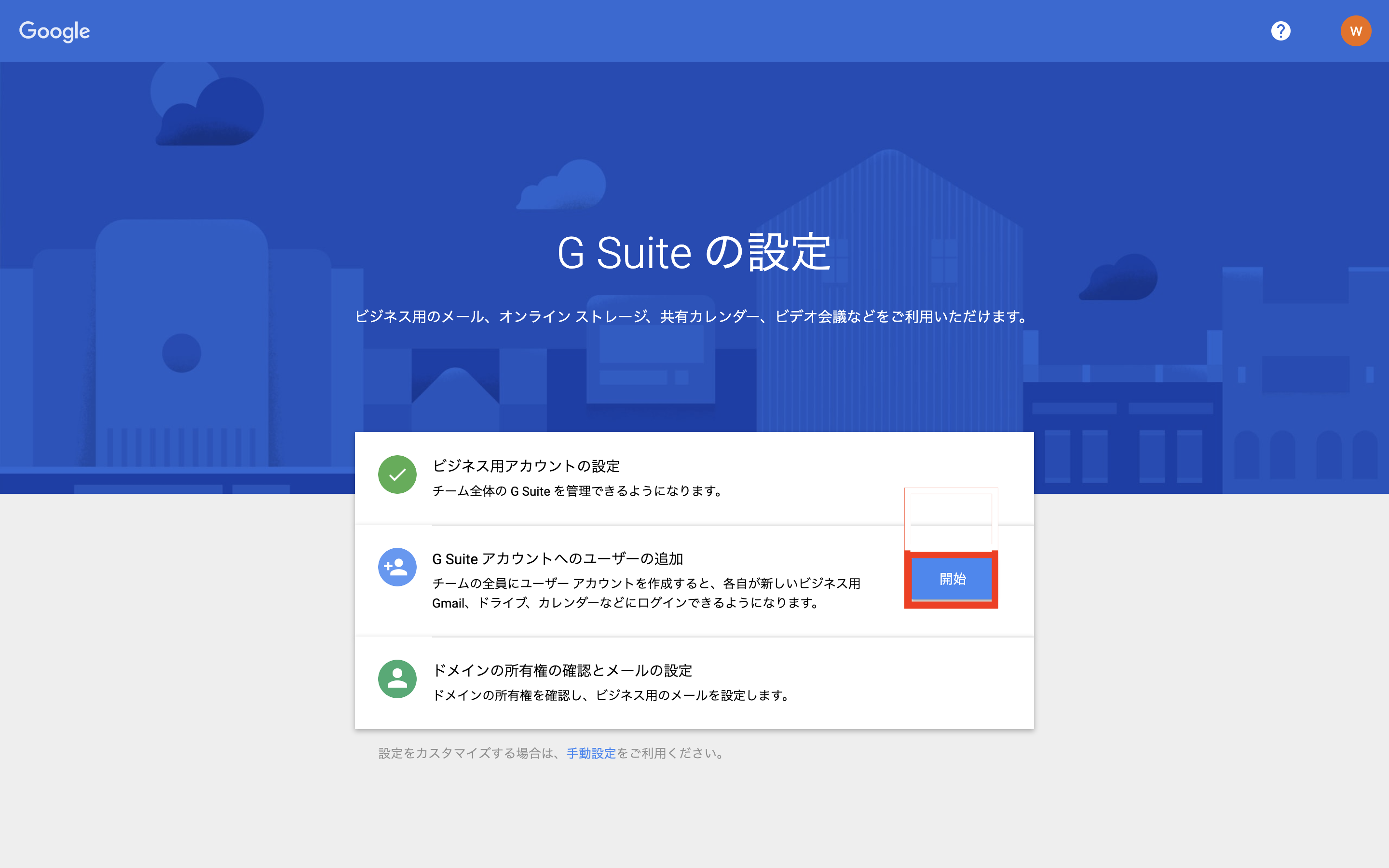
次にアカウント登録したのち「メールを送信」をクリックします。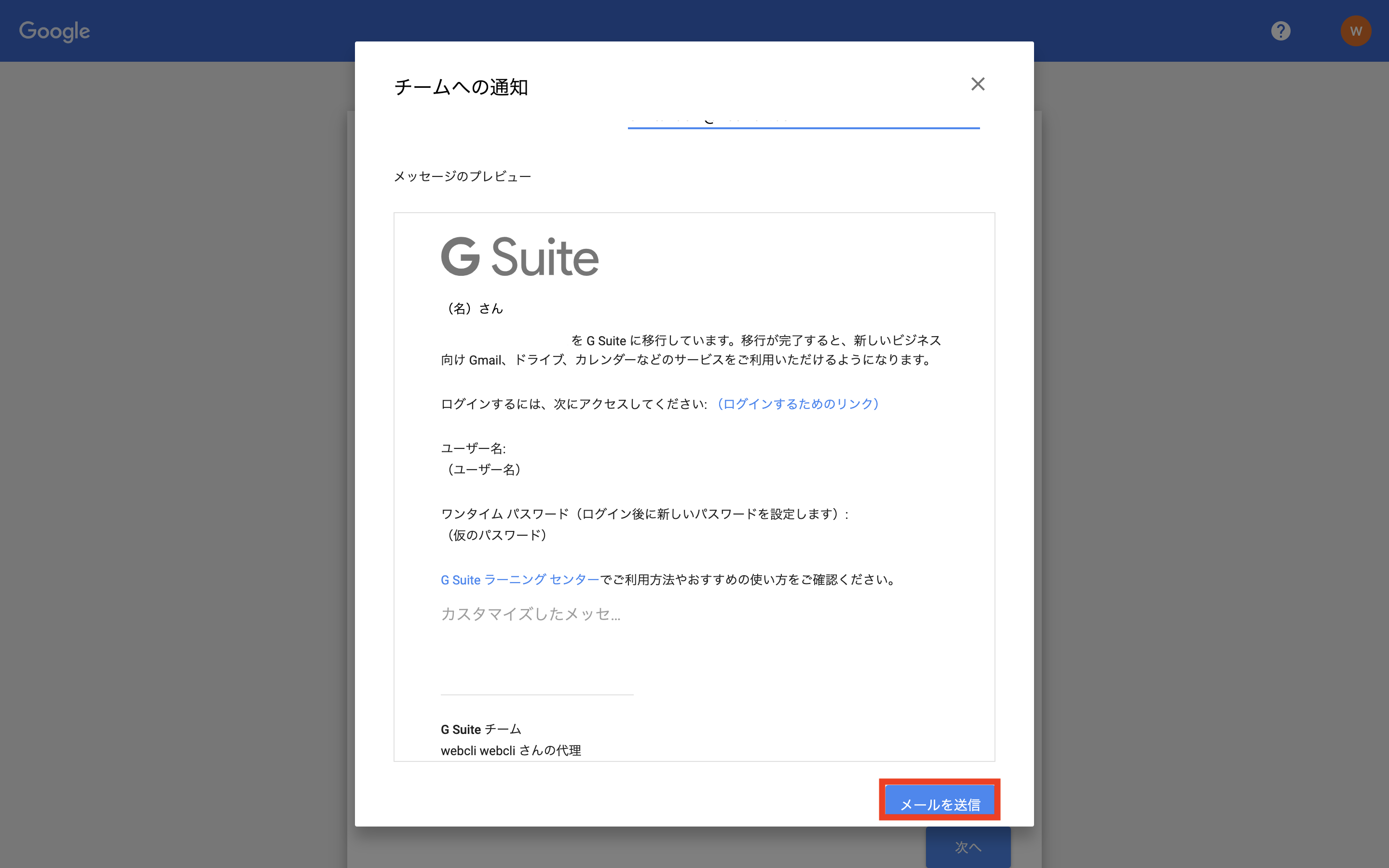
次に「ドメインの所有権を確認してメール設定」をクリックします。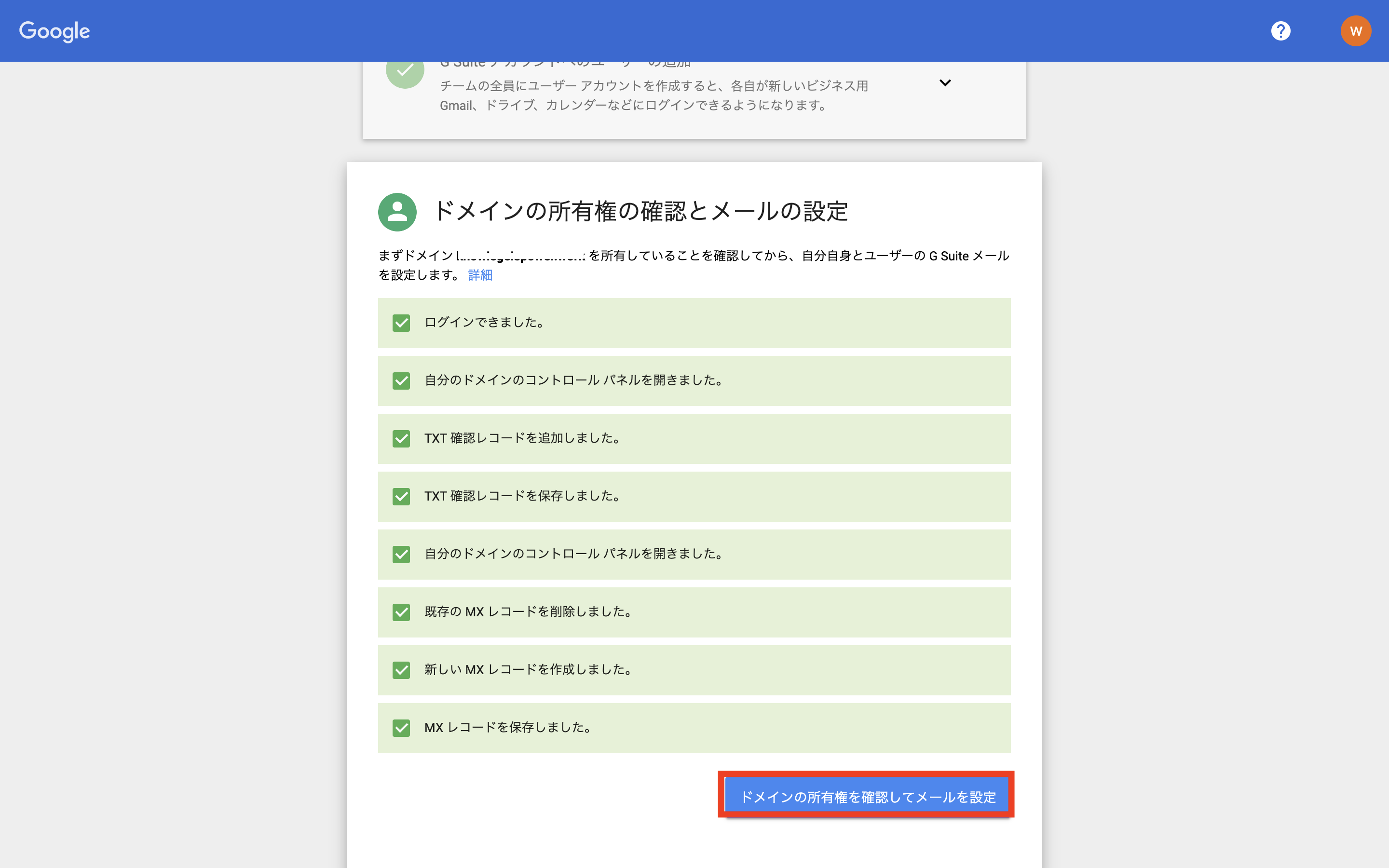
そして管理コンソールに入ることができます。ここで色々と設定をしていきます。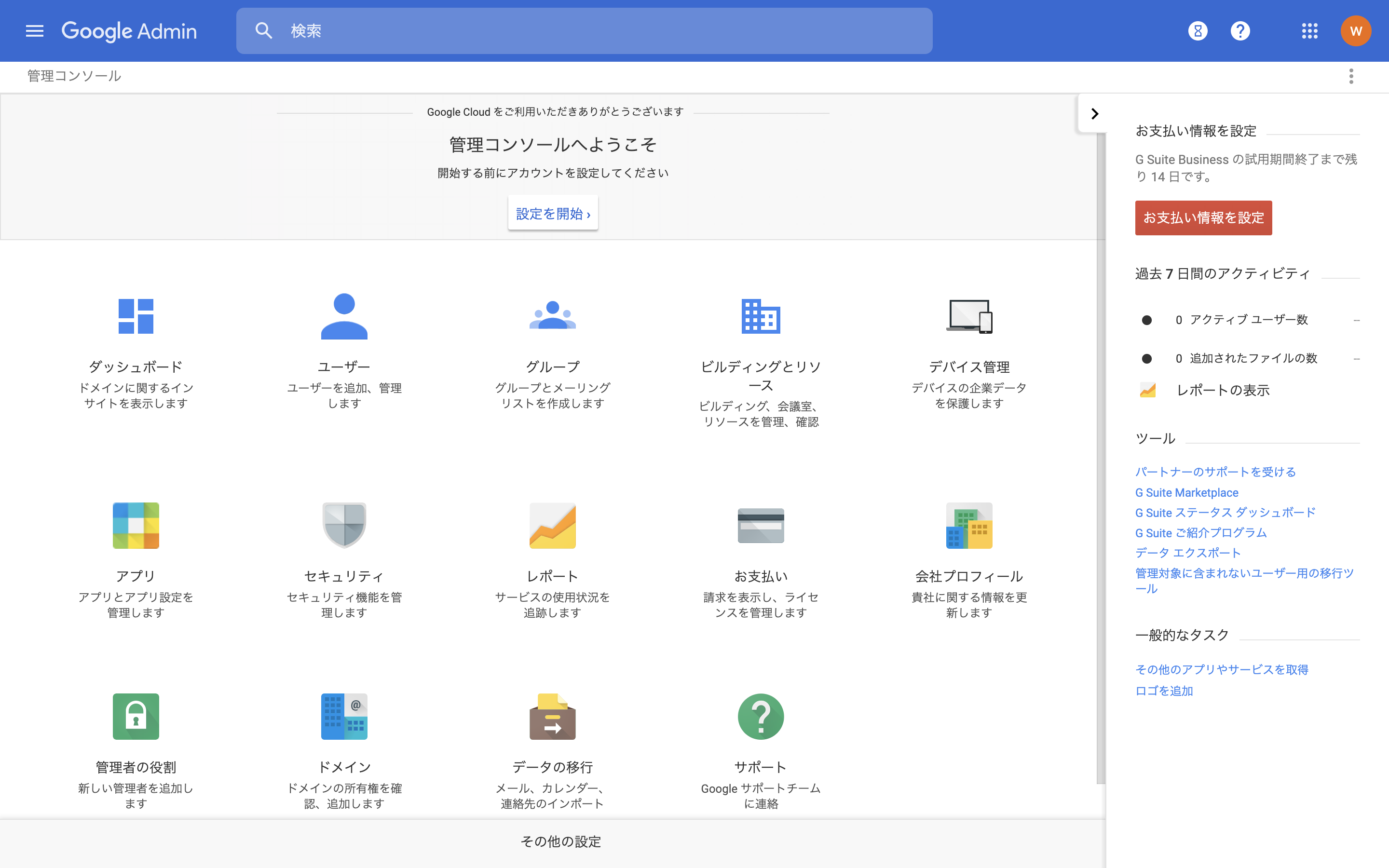
グループを作成する
グループ内でメーリングリストを作成します。まずは「グループ」をクリックしてみましょう。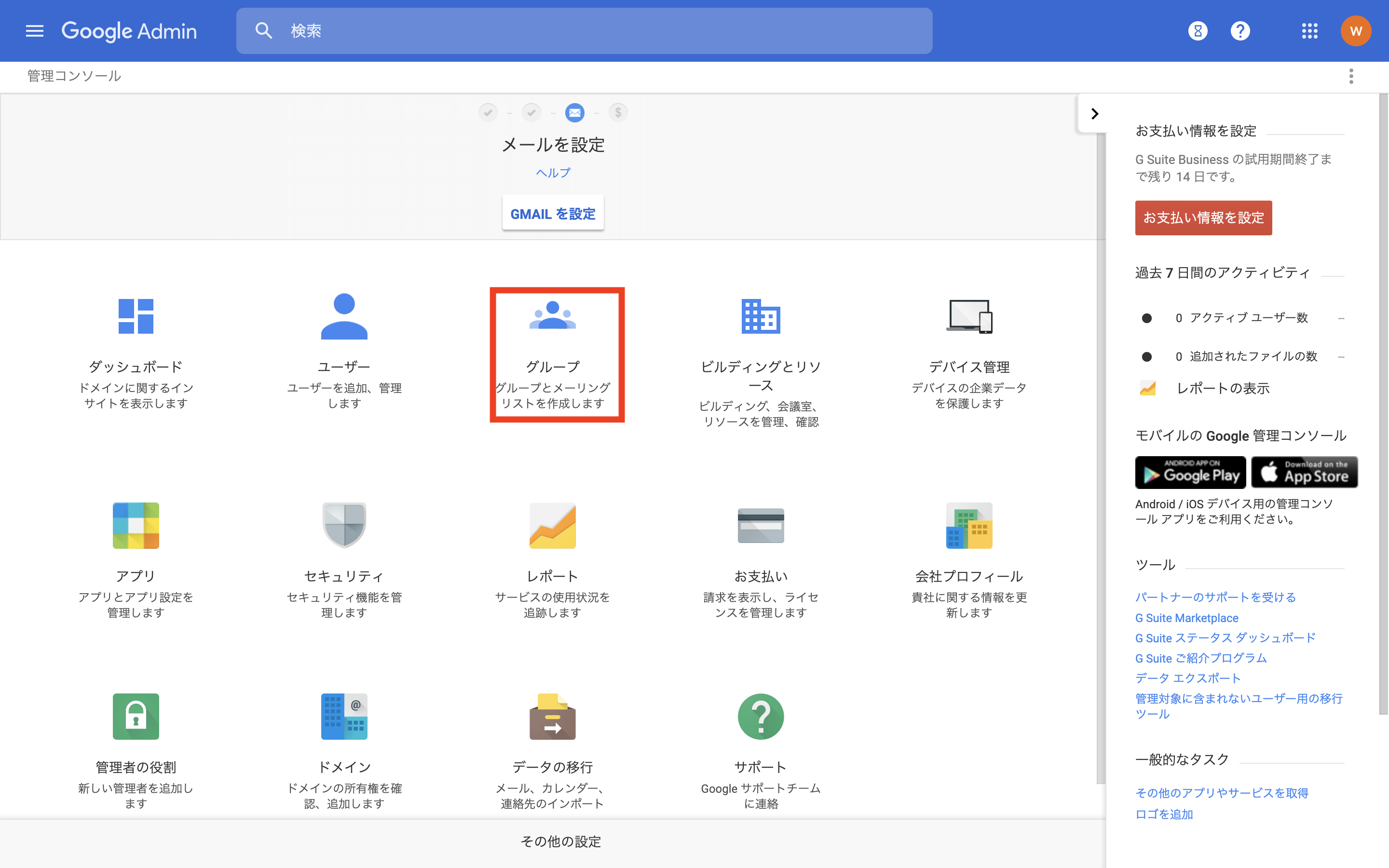
そして、必要なチェックを入れて「グループを作成」をクリックすれば完了です。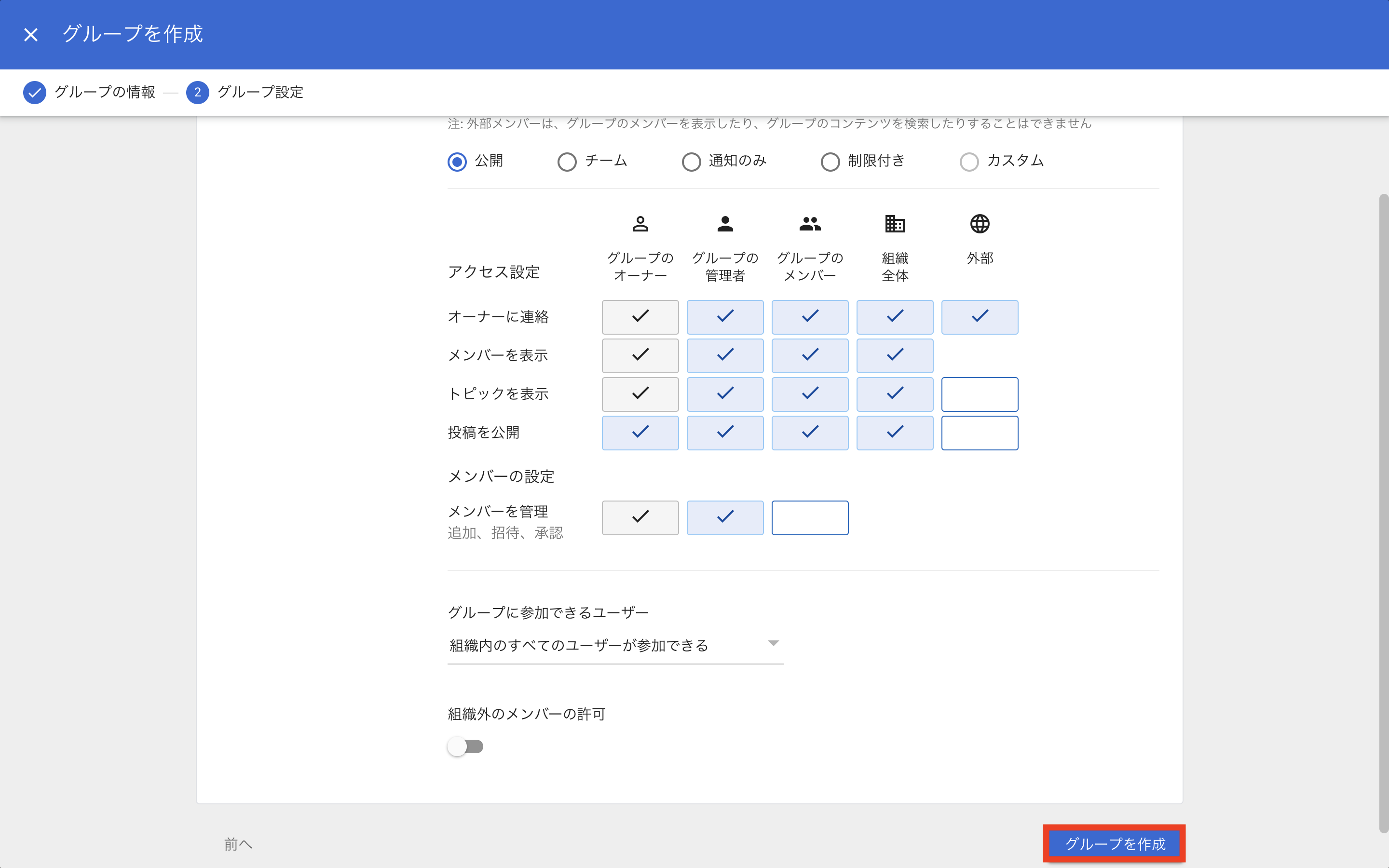
グループ作成後は、グループ内でGmailやスケジュール、ハングアウトなどが利用できるようになります。
以上がG Suiteの紹介でした。Google ならではのシンプルかつデザイン性の高いインターフェースで、日々のコラボレーションを促進し、組織に大きな生産性向上効果が期待できますので是非ご利用いただいてはいかがでしょうか。
G Suiteの特徴
G Suiteはクラウドに特化したグループウェアですが、管理者機能を使うことでユーザーごとにアクセス権限や公開設定を行えるため、情報漏えいなどのセキュリティ事故が発生するリスクを低くすることができます。競合サービスとしてOffice 365がありますが、1ユーザーあたり40円の差があり、300人単位で1年間運用する場合14万近くの価格差を生じることにもなります。ぜひこの機会に導入を検討してはいかがでしょうか。
G Suiteの価格
1ユーザーにき680円で30 GB のストレージを備えた「Basic」コース、1ユーザーにつき1360円で無制限のストレージとアーカイブ機能を備えた「Business」コース、1ユーザーに月3000円で高度な管理機能を含む「Enterprise」コースがあります。
G Suiteのサイト情報
URL:https://gsuite.google.co.jp/intl/ja/features/
運営会社:グーグル株式会社
G Suiteの評判
レビューを書く | |
社内システム変更に伴いこちらのアプリを利用することになりましたが、グーグルのアプリになれていないのかめちゃくちゃ使いづらいです。自身のスケジュール入力や他人のスケジュール確認は他のものの方が断然見やすいです。